所以看了一些機種,當然不乏現在很流行的WM6系統,
使用了身邊人的9100, p535, 526, Elf, 818, 一些還沒出貨的機器,
雖然功能很多,部份機種有些具備3G/3.5G,GPS,A2DP,Wifi,高像素的相機,
更有些有近拍與AF功能,感覺總是少了甚麼,沒錯,就是一種習慣。
發現當我買了這機器,只會剛入手時,再次幫DQA驗一次功能,之後用到的機會,
有需要用到的人,就是會用到,可是像我,可以說是少之又少,
So,進而想試看看Palm系統,許丹尼無意間剛好看到 Tero 680的模擬器,
所以就來試用看看唄!
廢話不多說,趕快來看看Tero 680模擬器有啥呢?
[編註]:不是我小氣,是因為對岸的阿六仔盜圖實在太嚴重。
使用感想

01. 這是模擬器剛開始的畫面。
/////////////////////////////////////////////////////////////////////////////////////
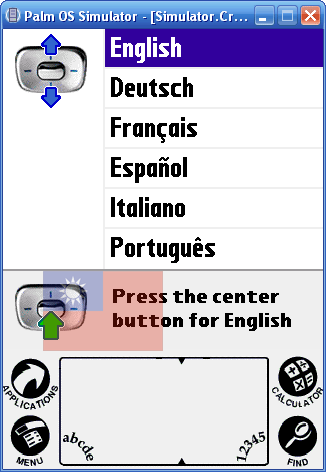
02. 可以選擇六種語言。
這邊方向鍵是可以使用的,可是中間的那按鍵,我看了好多次的Read me document,就是沒寫到
 ,
,它Mapping到鍵盤上哪一按鍵,所以只好全都按一次,恩,就是[Home]鍵。
/////////////////////////////////////////////////////////////////////////////////////

03. 確定您剛剛選的語言是不是您要的。
這裡的畫面可以透過滑鼠左鍵點選即可。
/////////////////////////////////////////////////////////////////////////////////////

04. 恩,這畫面,大家一定想按'Z'就好了這樣單純。
是大寫的Z嗎?oh~ nono..
是小寫的z嗎 ? oh~ nono..
再次回頭翻document,居然沒寫
 。
。所有又全部按了一次,啥,這次是要組合鍵,就是[F1+Z]。
/////////////////////////////////////////////////////////////////////////////////////
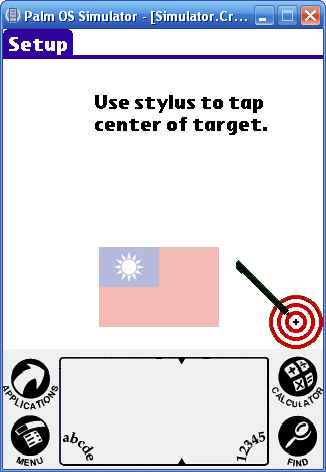
05. Touch panel's calibration
只有點三次,比windows mobile 少兩次唷 XD
 。
。/////////////////////////////////////////////////////////////////////////////////////

06. 設定系統時間。
/////////////////////////////////////////////////////////////////////////////////////

07. 我在台北。
/////////////////////////////////////////////////////////////////////////////////////

08. 星期六寫的。
/////////////////////////////////////////////////////////////////////////////////////

09. 設定時間。
/////////////////////////////////////////////////////////////////////////////////////

10. 恩,就是教您如何使用。
/////////////////////////////////////////////////////////////////////////////////////

11. 恩,就是教您如何使用。
/////////////////////////////////////////////////////////////////////////////////////

12. 恩,就是教您如何使用。
/////////////////////////////////////////////////////////////////////////////////////

13. 恩,你一定開始煩了,哈哈。
/////////////////////////////////////////////////////////////////////////////////////

14. 恩,乖,這是最後了。
/////////////////////////////////////////////////////////////////////////////////////

15. Ya!! 終於看到桌面嚕 ^^。
/////////////////////////////////////////////////////////////////////////////////////

16. 這時可以點選下面的頁簽。
上頭這動畫,是由左到右邊的順序點的。
/////////////////////////////////////////////////////////////////////////////////////

17. Menu reset
在那個很像touch pad的地方,點下滑鼠右鍵,可以出現功能選單,
這邊出現的是Reset功能,
Soft:就是大家所知道的戳屁股。
Hard:就是Clean boot,回復到出廠時的狀態。
/////////////////////////////////////////////////////////////////////////////////////

17. Menu view
不是很清楚可東西,到底在哪邊可以有用處。
/////////////////////////////////////////////////////////////////////////////////////

17. Menu install
這是我覺得一個很方便的功能,提供了個方法讓使用者將試用版的軟體透過這邊,安裝到模擬器中。
/////////////////////////////////////////////////////////////////////////////////////

17. Menu settings display desolution
可以設定顯示的大小。
/////////////////////////////////////////////////////////////////////////////////////

17. Menu settings memory ram size
可以設定模擬氣的ram size。
/////////////////////////////////////////////////////////////////////////////////////

17. Menu settings communication ports
可以將COM PORT模擬成底座,可以透過這模擬HotSync。
/////////////////////////////////////////////////////////////////////////////////////

17. Menu settings communication ports
比較詳細的設定。
/////////////////////////////////////////////////////////////////////////////////////
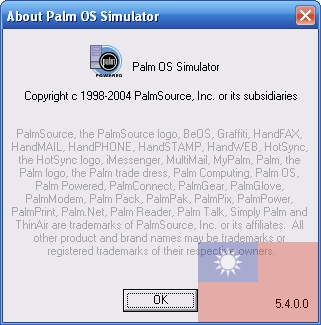
17. Menu about
這模擬器的版本。
/////////////////////////////////////////////////////////////////////////////////////

18. 這模擬器,當滑鼠不在焦點時,它會Suspend起來。
這時可以按[ESC]來叫醒它。
或是可以透過F1~F4的快速鍵,來快速進入到您想要的功能。
/////////////////////////////////////////////////////////////////////////////////////

19. 這就是它Resume回來時的畫面,會以KeyLock的狀態。
這時需要按[Home]來將這解開。
/////////////////////////////////////////////////////////////////////////////////////



20.
21.
22.
上面這三個畫面,可以看到模擬器預先安裝的軟體。
/////////////////////////////////////////////////////////////////////////////////////

23. 剛剛提到的F1~F4快速鍵,所定義的功能選項。
/////////////////////////////////////////////////////////////////////////////////////

24. 用滑鼠滾輪可以調整音量唷。
/////////////////////////////////////////////////////////////////////////////////////

25. 透過剛剛提到 Install 的功能安裝AgendusPre_En試用版。
/////////////////////////////////////////////////////////////////////////////////////

26. 嘿嘿,程式跑起來了耶!
/////////////////////////////////////////////////////////////////////////////////////
結言:
這是實在可以幫助我認識Palm Tero 680的機器到底是怎樣的一個系統,
發現,這系統比較簡單,而且許丹尼屬於腦殘族的,比較適合我,
而且反應都很快,不曉得是不是因為它跑在電腦上的關係XD。































































































